Rağmen Windows teknik destek sağlamak için kendi programı vardır, Uzak Masaüstü, Microsoft yazılım evde kullanım için tasarlanmamıştır. Oturum sınırlamalarına ek olarak, bu yalnızca Pro sürümünün kullanıcıları tarafından kullanılabilir. Diğerlerinin yanı sıra bağlanacağımız hedef IP'yi bilmeyi gerektirdiğinden kullanımının oldukça karmaşık olduğu da unutulmamalıdır.
Ayrıca, doğru şekilde kullanmak için bazı yapılandırmalar yapmak gerekir. Bu nedenle, herhangi bir PC'ye bağlanmamızı ve önümüzde olduğu gibi kullanmamızı sağlayan bir uzaktan kumanda yazılımı arıyorsanız, alternatifler aramalıyız. Ve en iyi seçeneklerden biri TeamViewer.
TeamViewer, bir program aradığımızda bulabileceğimiz en eksiksiz ve popüler programlardan biridir. uzaktan kumanda yazılımı ve İnternet üzerinden teknik destek için. Bu program, herhangi bir kullanıcıya ve her yerden destek sunmayı amaçlamaktadır. Herhangi bir bilgisayara bağlanabilmenin yanı sıra, mobil cihazlar için istemcileri ve sunucuları da vardır. Ve hatta IOT cihazlar.

Güvenlik ve diğer özellikler
Kuşkusuz, İnternet üzerinden diğer bilgisayarlara bağlanma konusunda kullanıcıları endişelendiren yönlerden biri güvenliktir. Bu nedenle, kullanıcıların güvenliği ve gizliliği şirketin en büyük önceliğidir. Tüm bağlantılar 256-bit AES şifrelemesi ikili kimlik doğrulama sistemleri ve kaba kuvvet saldırılarına karşı koruma önlemleri ile. Buna ek olarak, bilgisayarımıza kimin bağlanabileceğini sınırlamak için beyaz kullanıcı ve IP listeleri, güvenilir cihazların listesi ve şifreyi zorla sıfırlama olasılığına sahiptir.
Ayrıca, bu programın çok açık ve kolay kullanmak arayüzey . Örneğin, dosya transferi PC'den hızlı bir şekilde kontrol ettiğimiz bilgisayara dosya göndermek için. Ayrıca yazıcılar gibi tüm kaynaklarına erişmemizi sağlar.
Diğer benzer programlarla ilgili olarak, TeamViewer bir 4K'ya kadar çözünürlük ve 60 FPS'ye kadar yenileme hızı. Ayrıca, güvenli yüzsüz erişim sistemi Bu, önünde hiç kimse olmasa bile uzak PC'ye bağlanmamızı sağlar.
Herhangi bir bilgisayarı saniyeler içinde uzaktan kontrol edin
Program arayüzü mükemmel bir şekilde 3 bölüme ayrılabilir:
- Programa eriştiğimiz sol panel seçenekler ve araçlar .
- Gördüğümüz merkez kısım kimliğimiz ve şifremiz . Diğer kişinin bilgisayarımıza bağlanmasını kolaylaştırmak için bunu yapmamız gerekecek. Kimlik sayesinde IP adresimizi vermek gerekli değildir.
- Sağ panel, burada, başka bir PC'ye bağlanacak olan bizsek, diğer kişinin kimliğini girin bağlanmak için. Dosya aktarımını buradan başlatabiliriz.
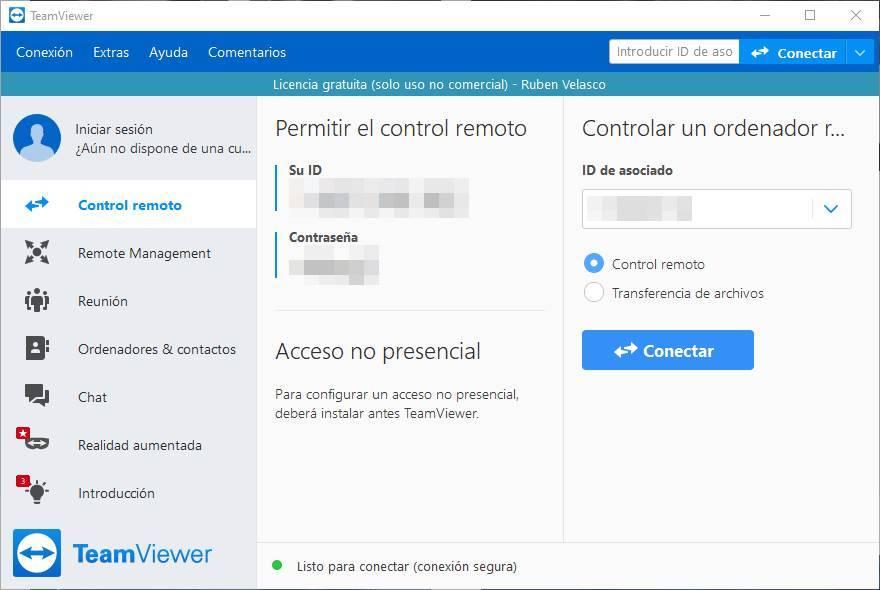
Herhangi bir bilgisayara uzaktan bağlanmak için tek yapmamız gereken, TeamViewer istemcimize bilgisayar bilgisayar kimliğini girmek ve bağlanmaktır. Güvenlik için, açıkça, diğer kişinin vermesi gereken şifreyi isteyeceğiz.
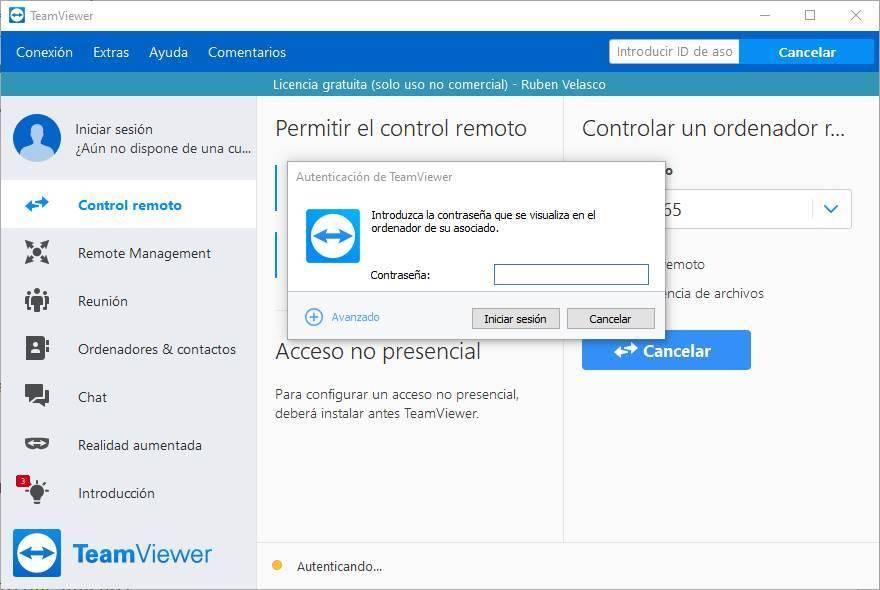
TeamViewer'ın bize sunduğu rastgele şifreyi kullanmak istemiyorsak, konfigürasyondan kolayca değiştirebiliriz. Temassız bir erişim sistemi yapılandıracağımız zaman bu daha ilginç olsa da.
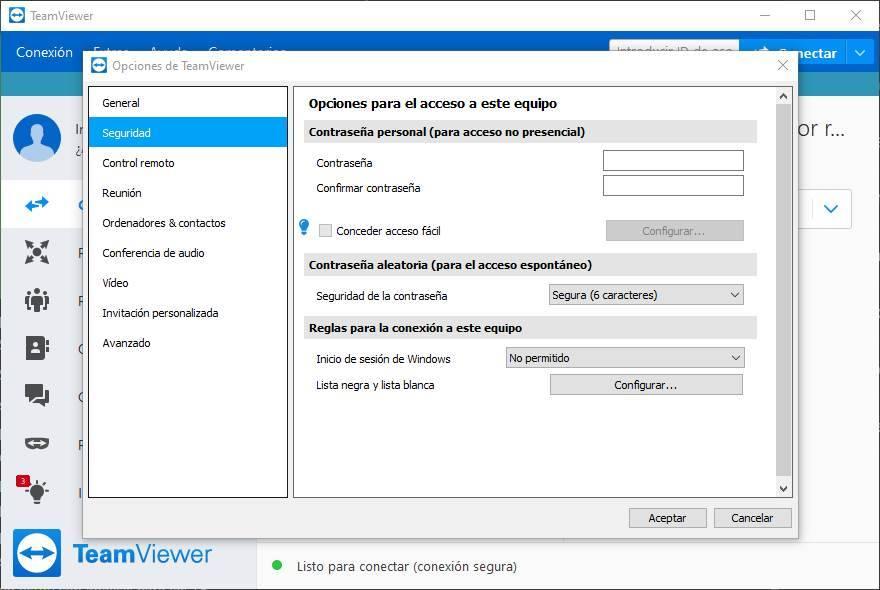
Anında bilgisayara uzaktan bağlanacağız. Masaüstü siyah görünecek (değiştirebilmemize rağmen performansı artırmak için) ve sanki onun önünde oturuyormuş gibi bilgisayar üzerinde tam kontrole sahip olacağız.
Üstte, TeamViewer'ın bazı işlevlerini başlatmamızı sağlayacak bir araç çubuğu bulacağız.

Örneğin, Control + Alt + Delete tuşlarına basmamız gerekiyorsa, buradan yapmalıyız (eğer değilse, komutu bilgisayarımızda çalıştıracağız).

Ayrıca, PC'nin uzaktan bağlantısının görünümü ile ilgili her şeyi ayarlayabileceğiz ve ekranın kalitesine veya performansına daha yüksek öncelik vermek arasında seçim yapabileceğiz.

Bize sunan diğer bir seçenek de, diğer kişiyle sesli arama başlatma ve hatta uzaktaki yazıcılara bağlanma, bir VPN daha güvenli bağlanmak veya dosya aktarım penceresini açmak için.
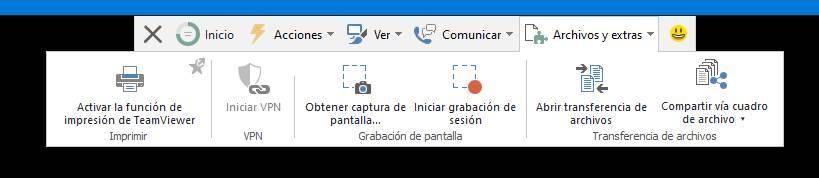
Dosyaları bir PC'den diğerine göndermek çok kolaydır. Görünen iki panel penceresinden, göndermek istediğimiz dosyayı ve diğer bilgisayara kaydetmek istediğimiz yolu seçebiliriz.
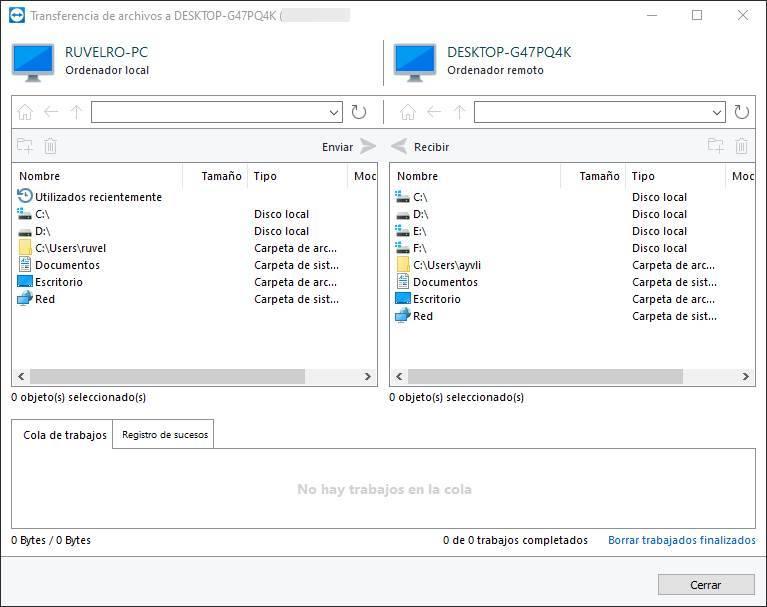
Ve tüm bunları ücretsiz olarak yapabiliriz. Kayıt olmadan veya giriş yapmadan bile. Kayıt olursak, yaşlılar için, bize kimsenin bize şifre vermesine gerek kalmadan diğer bilgisayarlara bağlanmamızı sağlayan takvim, sohbet ve temassız erişim işlevleri gibi diğer işlevleri etkinleştirebiliriz.
TeamViewer'ı ücretsiz indirin
Bu programı ücretsiz olarak aşağıdaki bağlantı . Web sitesinden indirdiğimiz program çok küçük. Ve ayrıca, çalıştırdığımızda, yüklenmesini (sık sık kullanacaksak) veya taşınabilir modda çalıştırmamızı seçebiliriz, böylece kapatıldığında bir iz bırakmaz.
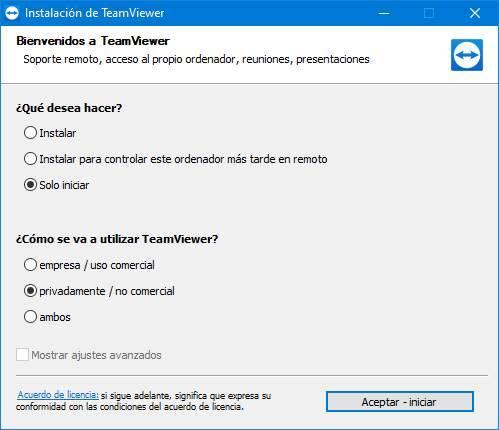
TeamViewer bir ücretsiz program kişisel ve özel kullanım için , ticari amaçlı olmadan. Elbette, programı kişisel kullanım için kullanırken genellikle gerekli olmamakla birlikte, dikkate alınması gereken bazı önemli sınırlamalar vardır.
TeamViewer ödeme planları
TeamViewer, hepsi abonelik formunda olmak üzere 3 farklı ödeme planına sahiptir:
- Uzaktan Erişim Planı : aylık 9.99 Euro için temel olanı. Temel olarak ücretsiz sürümün kısıtlamalarını ortadan kaldırır ve herhangi bir cihazdan 3 farklı bilgisayara istediğimiz kadar bağlantı kurmamızı sağlar.
- İş Planı : aylık 27.90 Euro karşılığında. Marka özelleştirme özelliklerini etkinleştirir ve kullanıcının aynı anda bir cihaza bağlantı başlatmasını sağlar. 200 farklı cihazı ve kullanıcıyı yönetmeyi sağlar.
- Premium Plan : fiyatı aylık 57.90 avro. Birkaç kullanıcının her seferinde bir tane olmak üzere farklı bağlantılar başlatmasına izin verir. Ayrıca, 300 adede kadar cihazı ve kullanıcıyı yönetmenize ve erişim raporları oluşturmanıza olanak tanır.
- Kurumsal Plan : en eksiksiz plan. Ayda 124.90 Euro karşılığında. Birçok kullanıcının aynı anda 3 taneye kadar eşzamanlı olarak açılmasını sağlar. Ayrıca, aygıt başına toplu dağıtım işlevleri ve erişim raporları da vardır.
Her modun, örneğin mobil cihazları desteklemek için bir dizi eklentiye erişimi vardır.
